Windows en modo S está diseñado para fortalecer la seguridad y mejorar el rendimiento, ejecutando aplicaciones exclusivamente desde Microsoft Store. Si desea instalar una aplicación que no está disponible en Microsoft Store, deberá salir del modo S. El proceso de salir del modo S es unidireccional. Después de cambiar, no podrá volver a Windows 10 en modo S.
Windows en modo S es una versión restringida de Windows 11 y Windows 10 donde puede usar aplicaciones de Microsoft Store, no puede acceder al Historial ni al Editor de políticas de grupo, y está limitado a Edge y Bing como navegador predeterminado. Para instalar una aplicación que no está disponible en Microsoft Store, debe salir del modo S y actualizar. Pero a veces no puedes salir del modo S debido a un error.
Pruebe estas correcciones para cambiar del modo S al modo bueno. Verificar Cómo solucionar el error 'No tienes suficiente acceso para desinstalar' en Windows.
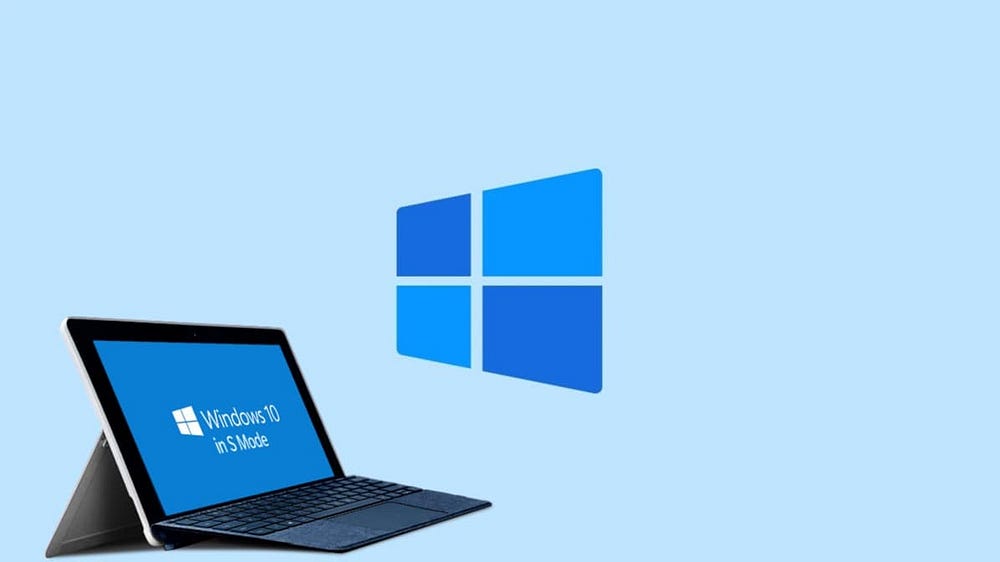
1. Verifique el estado de los servidores de Microsoft
Windows en modo S tiene sus ventajas y desventajas; La única forma de salir de esta situación es a través de Microsoft Store. Pero si los servidores de Microsoft no funcionan debido a algún problema, enfrentará problemas al intentar salir del modo S. Entonces, verifique Sitio web oficial de estado del servicio de Microsoft O Página X Microsoft Store para informes de interrupciones.
También puede ver sitios de terceros como Detector de down. En tal caso, espere pacientemente a que Microsoft solucione el problema. Si está utilizando un servicio VPN en su computadora, desconéctese temporalmente y luego intente salir del modo S nuevamente.
2. Verifique el servicio Microsoft Update
El servicio Microsoft Update maneja todas las tareas relacionadas con la actualización en su computadora. Si ocurre algún problema, debe reiniciarlo para que funcione nuevamente.
- Haga clic en Ctrl + Shift + Esc Para abrir el administrador de tareas.
- toque en الخدمات.
- Encuentre un servicio wauserv en la lista y haga clic derecho sobre él. Localizar Reiniciar.
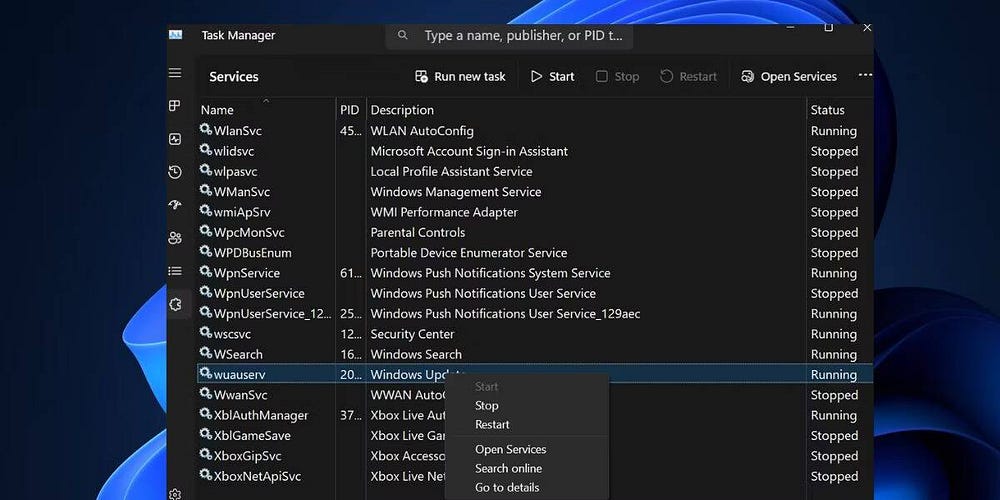
- Puede salir del Administrador de tareas.
3. Cerrar sesión y volver a iniciar sesión
Puede intentar cerrar sesión en Microsoft Store y luego iniciar sesión nuevamente. Luego, puedes intentar salir del modo S nuevamente.
- Inicie la tienda Microsoft.
- toque en Perfil -> Cerrar sesión.
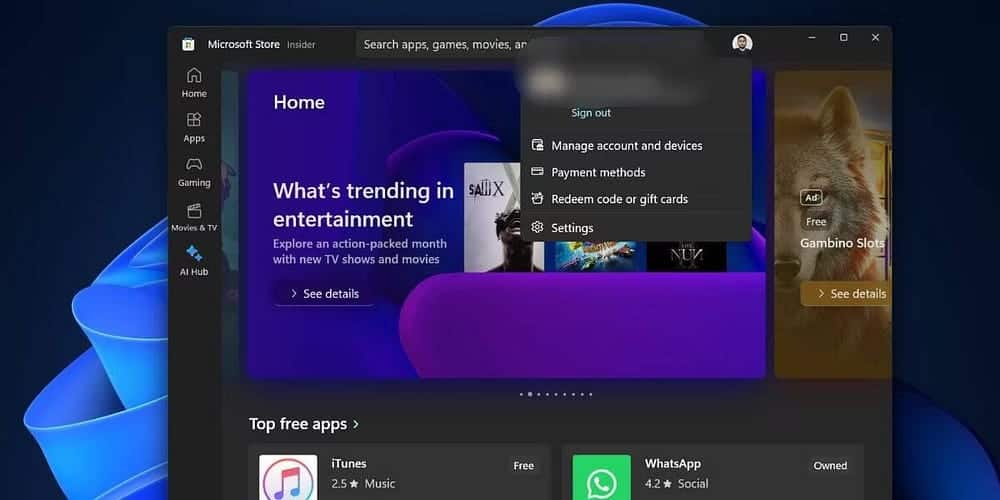
- Cierre y reinicie la aplicación Microsoft Store.
- Hacer clic Perfil -> Iniciar sesión -> Seleccione su cuenta de Microsoft Y haga clic en "Continuar".
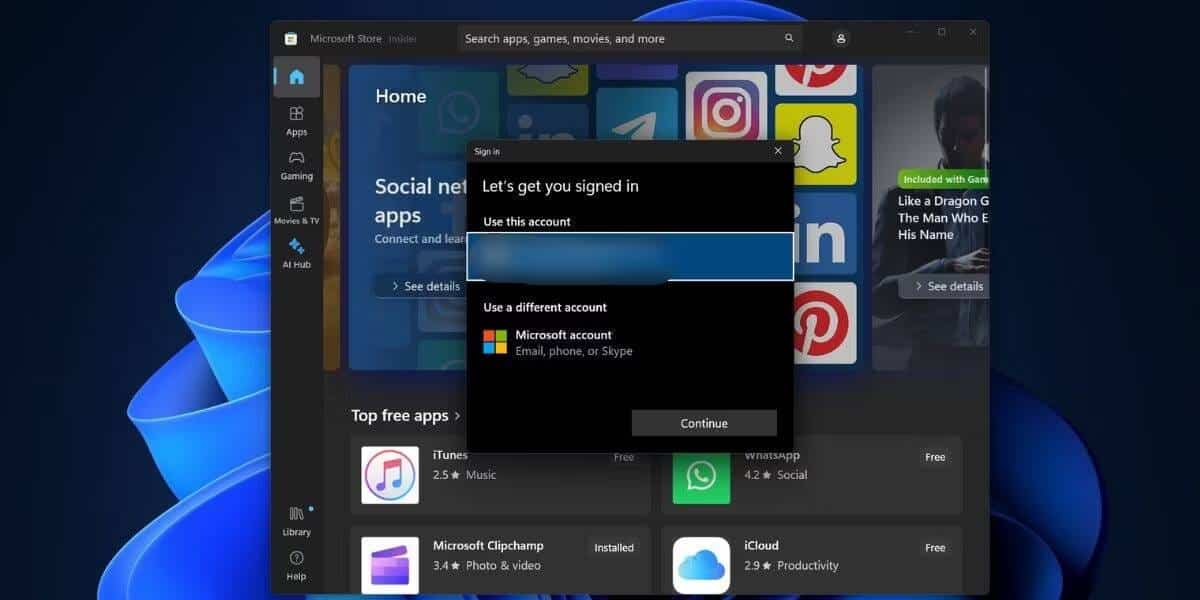
- Ingrese el PIN de su computadora y luego complete el proceso de inicio de sesión.
- Vuelva a intentar salir del modo S.
4. Actualiza todas las aplicaciones de la tienda.
Las aplicaciones obsoletas, incluida Microsoft Store, pueden causar problemas al intentar salir del modo S. Debes actualizarlas todas usando la sección de actualización de Microsoft Store. Incluso la actualización de Microsoft Store está disponible aquí.
- Inicie la aplicación Microsoft Store.
- Vaya al área inferior izquierda y haga clic en el ícono Biblioteca.
- Haga clic en el botón Obtener actualizaciones Para comprobar todas las actualizaciones disponibles.
- Haga clic en el botón Actualizar todo.
- Espere a que se instalen las actualizaciones y luego cierre la aplicación Microsoft Store.
- Reinicia tu computadora.
5. Establezca los detalles correctos de fecha y hora.
La configuración incorrecta de fecha y hora en su computadora puede causar problemas al instalar o eliminar funciones de Windows. Por lo tanto, debe sincronizar manualmente la configuración de fecha y hora con los servidores de Windows.
- Vaya al área de notificaciones de la bandeja del sistema y haga clic derecho en el ícono de fecha y hora.
- Haga clic en Establecer fecha y hora.
- Desplácese hacia abajo hasta la sección Configuración adicional y haga clic en el botón Sincronizar ahora.
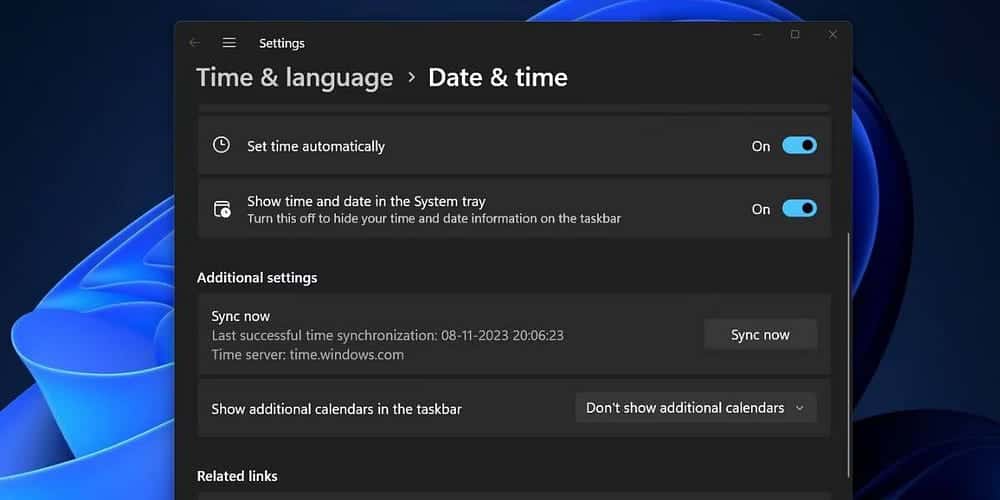
- Cierra la aplicación Configuración.
6. Cambie el nombre de la carpeta SoftwareDistributon
La carpeta SoftwareDistribution contiene archivos temporales de actualización de Windows. Cambie el nombre de la carpeta si hay problemas con la aplicación o las actualizaciones de Windows. Windows volverá a crear la carpeta cuando intente verificar y descargar actualizaciones.
- Abra una ventana del símbolo del sistema como administrador.
- Escribe los siguientes comandos y presiona Participar Para detener el servicio Windows Update y el servicio Intelligent Transfer en segundo plano:
net stop wuauserv
net stop bits - Ejecute el siguiente comando para cambiar el nombre de la carpeta SoftwareDistribution:
rename %windir%\SoftwareDistribution SoftwareDistribution.bak - Ejecute los siguientes comandos para reiniciar el servicio de actualización de Windows y el servicio de transferencia inteligente en segundo plano:
net start wuauserv
net start bits 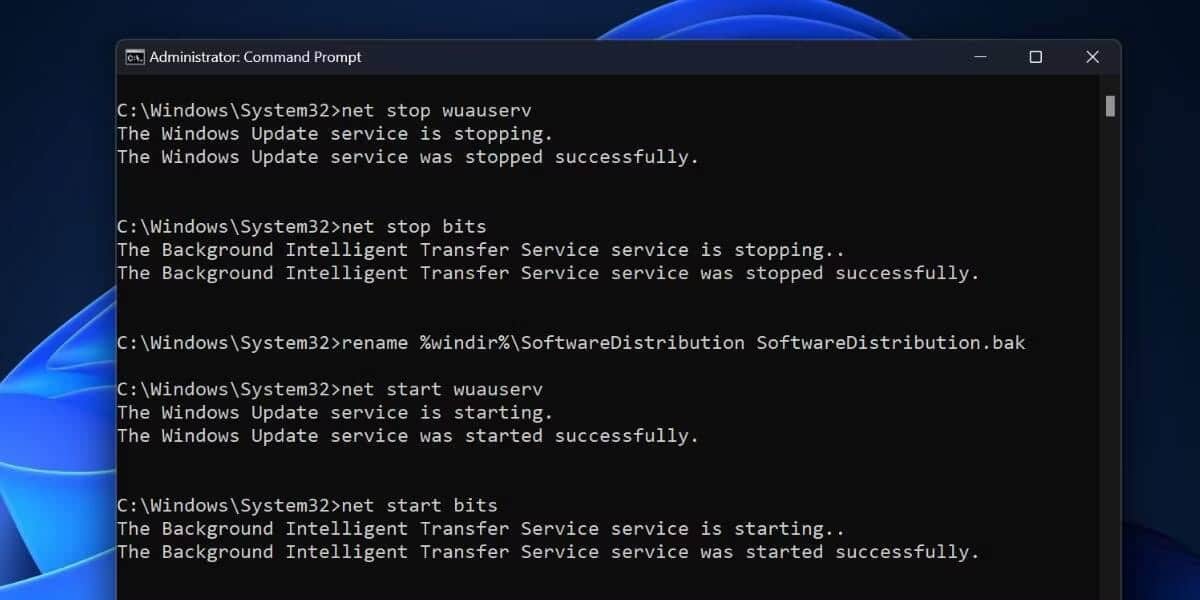
- Puede cerrar la ventana del símbolo del sistema.
- Reinicia tu computadora.
Verificar Cómo reparar el error de actualización de Windows 0x80070057.
7. Restablecer la tienda de Microsoft
La aplicación Microsoft Store puede dejar de funcionar normalmente debido a archivos de caché corruptos. Por lo tanto, debe restablecer Microsoft Store a través de Configuración o Terminal. Verificar Cómo arreglar Microsoft Store que no descarga juegos.
8. Vuelva a registrar todas las aplicaciones del sistema.
Si restablecer Microsoft Store no resuelve el problema, debe volver a registrar todas las aplicaciones del sistema, incluida Microsoft Store. He aquí cómo hacerlo:
- Abra PowerShell como administrador.
- Escriba el siguiente comando y presione Participar Para implementarlo:
Get-AppXPackage -AllUsers |Where-Object {$_.InstallLocation -like "SystemApps"} | Foreach {Add-AppxPackage -DisableDevelopmentMode -Register "$($_.InstallLocation)\AppXManifest.xml"} 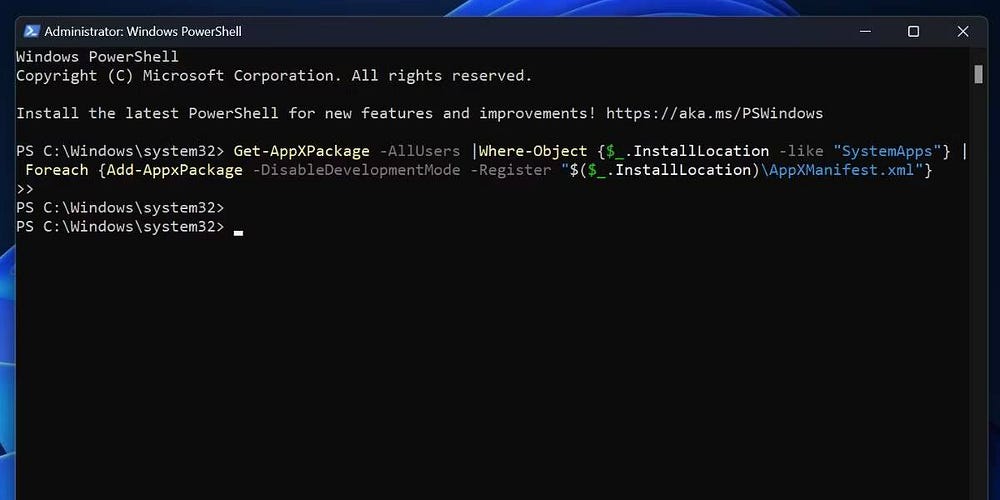
- Cierre la ventana del símbolo del sistema y reinicie su computadora.
9. Realice una actualización in situ
Puede realizar una actualización in situ en su PC con Windows para salir del modo S. Es mejor que restablecer su PC con Windows, porque la actualización in situ preserva todos sus archivos, aplicaciones y datos almacenados en la unidad C. Cómo restablecer su PC a su estado original (sin reinstalar Windows).
Deshazte del modo S en Windows
No es difícil resolver por qué no puede salir del Modo S en su computadora con Windows. Verifique los servicios de Microsoft, actualice la aplicación Microsoft Store, cierre sesión y vuelva a iniciar sesión. A continuación, cambie el nombre de la carpeta SoftwareDistribution, restablezca todas las aplicaciones del sistema y realice una actualización local para solucionar el problema si todo lo demás falla. Ahora puedes ver ¿Qué es el modo S en Windows 11 y debería usarlo?







